有时候因为工作的需要,要在Mac系统上安装windows系统,又或者就是想体验下windows系统,那么对于在Mac上有双系统需求的朋友,在安装windows 10提示【需要64位或者更高版本ISO文件】,那该怎么办呢?不急,且听我一步步的教你怎么解决。
方法/步骤
-
1
在正式开始之前,我先说下,其实这个问题,最主要的原因是因为Mac系统采用的是【UEFI+GUID】的引导方式,而你在安装的时候可能安装了MBR的引导方式,导致失败,那么这种情况下,最好是采用U盘的方式进行安装系统,所以首先你要做的就是制作一个具有【UEFI】引导方式的的U盘启动盘/系统盘。
这里使用苹果自带的软件来制作启动盘,在Mac中【应用程序-实用工具】里打开该软件,
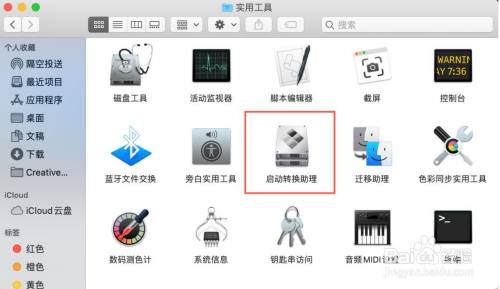
-
2
在打开的【启动转换助理】的界面,点击【继续】按钮。

-
3
到了【安装Window】界面
1、先选择你下载的【Window 10 64位的镜像文件】
2、选择对应的U盘,千万不要选择错了,要不然数据会没有了。
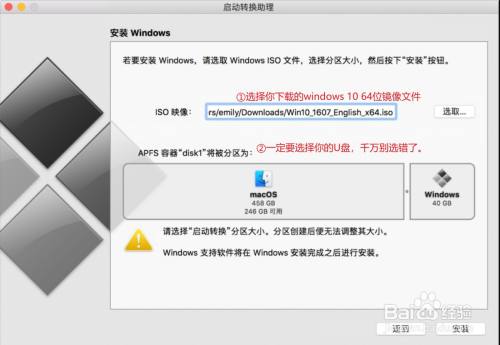
-
4
接下来,进行【磁盘分割】,需要划分好对应的分区大小,这里需要注意的地方是,安装完成之后是没有办法再次调整分区的大小了!!!
注意划分如下图有个黑色的小圈圈,就是磁盘分隔了。(太不明显了。)
所以在这一步,一定要选择好你想要分配的空间大小。
最后就是等待磁盘分区,拷贝Windows文件等等,耐心等待完成即可。
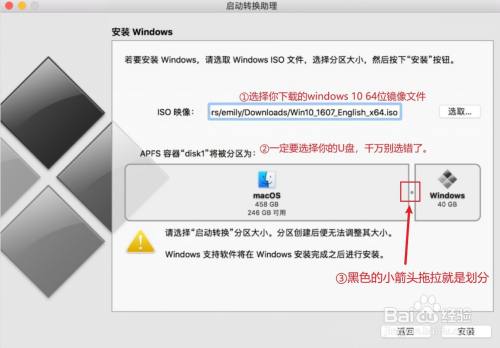 END
END
经验内容仅供参考,如果您需解决具体问题(尤其法律、医学等领域),建议您详细咨询相关领域专业人士。
作者声明:本篇经验系本人依照真实经历原创,未经许可,谢绝转载。
展开阅读全部
文章评论